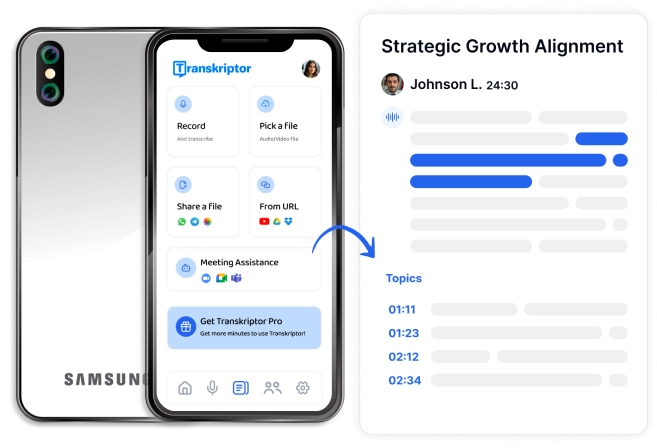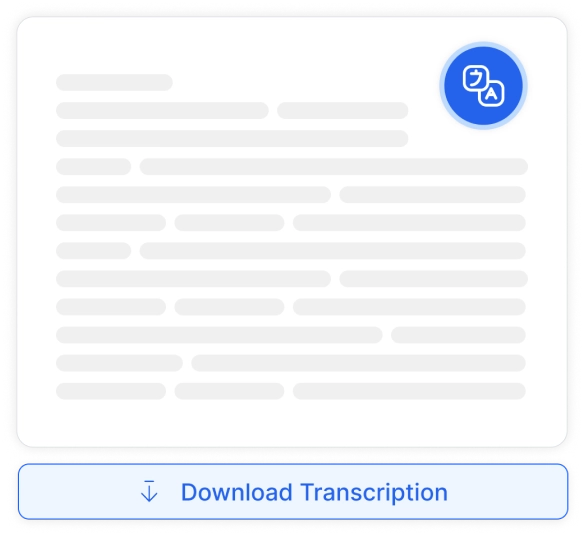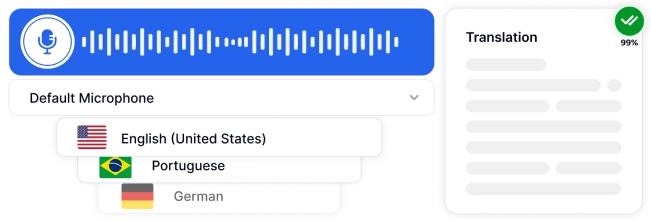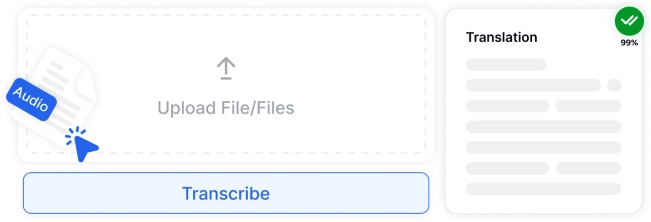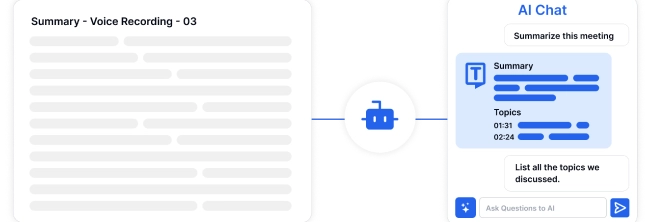A ferramenta Samsung voz-para-texto não é 100% precisa, então há dicas a seguir para garantir uma transcrição de alta qualidade. Estabeleça um equilíbrio entre falar de forma clara e natural, soletrando todos os Word sem arrastar sílabas individuais.
Em relação ao processo real de ditar, Samsung a digitação de voz funciona melhor quando o falante usa um microfone com cancelamento de ruído, dita em um ambiente silencioso e pratica regularmente para se familiarizar com o software. O Transkriptor , uma plataforma de transcrição alimentada por AI, é uma alternativa à digitação por voz Samsung que permite aos usuários fazer upload de arquivos de áudio pré-gravados, garantindo 99% de precisão.
Os 4 passos para converter voz em texto em Samsung.
- Ativar a digitação por voz: abra 'Configurações' e verifique se o 'teclado Samsung' está selecionado como seu serviço de digitação por voz Ative a "entrada de voz Samsung" para acessar o ícone do microfone no teclado.
- Usar digitação por voz: abra um aplicativo de entrada de texto e toque no ícone de microfone no teclado para começar a ditar Fale com clareza para converter fala em texto.
- Revisar e editar texto: verifique a precisão do texto transcrito automaticamente e faça as correções necessárias para garantir que ele corresponda às suas palavras faladas.
- Enviar ou salvar texto: finalize seu texto e use as opções do aplicativo para enviar ou salvar sua mensagem diretamente após a digitação por voz.
Etapa 1: Ativar a digitação por voz em Samsung dispositivo
O teclado Samsung permite que os usuários insiram texto usando sua voz. As etapas para habilitar a digitação por voz em dispositivos Samsung estão listadas abaixo.
- Abra as 'Configurações' do dispositivo O primeiro passo para habilitar a digitação por voz em um dispositivo Samsung é abrir o aplicativo "Configurações" O aplicativo "Configurações" permite que Samsung usuários configurem seu dispositivo de acordo com suas necessidades, ajustem suas preferências e personalizem seus aplicativos.
- Verifique o(s) teclado(s) de digitação por voz instalado(s) Verifique se o 'tecladoSamsung ' é o único teclado de digitação por voz instalado no dispositivo, garantindo que não haja programas alternativos como 'Google Voice digitação' Para navegar até as configurações de "Teclado na tela" na página inicial de "Configurações", toque em "Gerenciamento geral", depois toque em "Idioma e entrada", toque em "Teclado na tela" e verifique se o teclado Samsung integrado é o único disponível.
- Verifique se a entrada de voz está ativada Abra o aplicativo "Configurações", toque em "Gerenciamento geral", toque no símbolo de reticências no canto superior direito, toque em "Mostrar aplicativos do sistema" e verifique se "Samsung entrada de voz" está ativada Ativar a 'entrada de vozSamsung ' nas configurações faz com que um ícone de microfone para digitação por voz seja adicionado ao teclado.
Observe que as etapas para habilitar a digitação por voz nos dispositivos no Samsung Galaxy S23, S23+ e S23 Ultra line (lançado em 2023) diferem das etapas padrão. Abra o aplicativo "Configurações", toque em "Gerenciamento geral" na página inicial, toque em "ConfiguraçõesSamsung do teclado", toque em "Entrada de voz" e verifique se a opção "Samsung entrada de voz" está selecionada. Clique para selecionar 'Samsung entrada de voz' se ainda não for o padrão em nenhum dos dispositivos na linha S23.
Etapa 2: Usar a digitação por voz em um aplicativo
A função de digitação por voz torna incrivelmente fácil para Samsung usuários inserir texto em seus dispositivos. As etapas para usar a digitação por voz em um aplicativo em um dispositivo Samsung estão listadas abaixo.
- Abra o aplicativo para inserir texto O recurso de voz para texto Samsung permite que os usuários componham mensagens de texto, escrevam e-mails e façam anotações usando sua voz Samsung digitação por voz está disponível para qualquer aplicativo que envolva o usuário inserindo texto usando o teclado na tela.
- Iniciar digitação por voz Ativar Samsung digitação por voz faz com que um ícone de microfone seja adicionado à barra na parte superior do teclado Tocar no ícone de microfone na parte superior do teclado faz com que um painel contendo um grande ícone de microfone azul apareça, substituindo as letras, que serve como o botão de reprodução/pausa para gravação Para iniciar a digitação por voz, toque no ícone do microfone e comece a falar imediatamente.
- Finalizar a gravação O usuário é capaz de parar a gravação pressionando manualmente o ícone de microfone azul por uma segunda vez, ou aguardando 5 a 10 segundos para que a gravação pause automaticamente.
Etapa 3: Revisar e editar o texto
O recurso de voz para texto Samsung não é 100% preciso, então é de se esperar que algumas palavras sejam mal ouvidas ou mal interpretadas. As etapas para revisar e editar o texto estão listadas abaixo.
- Revise o texto Revise o texto gerado pela ferramenta de digitação por voz para verificar se ele reconhece corretamente a fala Além disso, é essencial verificar se a digitação por voz pontua a fala corretamente, já que um ponto final, comando ou ponto de interrogação mal posicionado altera o significado.
- Editar o texto Edite quaisquer erros no texto, certificando-se de que ele corresponde ao discurso original e está livre de erros gramaticais O tempo necessário para editar o texto gerado pela ferramenta de digitação por voz Samsung varia dependendo de quanto tempo o texto é e o número de imprecisões que ele contém.
Etapa 4: Enviar ou salvar o texto
Samsung usuários podem usar o recurso de voz para texto como uma alternativa ao teclado em qualquer aplicativo que exija que eles insiram texto. As etapas para enviar e salvar o texto gerado usando o Samsung digitação por voz variam, dependendo do programa que está sendo usado, mas as etapas gerais para enviar e salvar o texto estão listadas abaixo.
- Concluir a gravação Os usuários têm duas opções para terminar a gravação quando estiverem digitando por voz em um dispositivo Samsung , pressionar o grande ícone de microfone azul uma segunda vez ou parar de falar e esperar que o aplicativo termine automaticamente a gravação.
- Salvar o texto O texto gerado pela digitação por voz Samsung aparece automaticamente na caixa de texto à medida que o usuário fala, de onde é editável e compartilhável, portanto, não há necessidade de salvar manualmente o texto.
- Compartilhar o texto Dois dos usos mais comuns para a ferramenta de digitação por voz Samsung é escrever mensagens de texto e compor e-mails O procedimento para compartilhar uma mensagem de texto ou e-mail depois de gerado por Samsung voz-para-texto é semelhante: pare de falar, pause a gravação (manual ou automaticamente) e toque no ícone "Enviar" representado por um avião de papel.
O que faz o recurso de voz para texto da Samsung se destacar?
O recurso de digitação por voz do Samsungestá integrado em todos os dispositivos do ecossistema Samsung, o que significa que o aplicativo é integrado, para que os usuários não precisem baixar um programa externo para acessar a conversão de voz em texto. Além disso, Samsung voz-para-texto tem amplo suporte a idiomas de mais de 100 idiomas. O recurso de voz para texto Samsung melhora a experiência do usuário em aplicativos e dispositivos, porque é gratuito, fácil de usar e oferece suporte a uma variedade de idiomas.

Dicas sobre como converter voz em texto no Samsung
A digitação por voz em dispositivos Samsung é simples, pois o usuário só precisa clicar no ícone do microfone uma vez para iniciar a gravação e uma segunda vez para parar. As dicas para obter bons resultados ao converter voz em texto em dispositivos Samsung estão listadas abaixo.
1 Fale com clareza e devagar
É essencial encontrar um equilíbrio entre falar claramente e falar em um ritmo natural para obter bons resultados com Samsung digitação de voz. Fale com clareza, mantendo um ritmo moderado, certificando-se de não arrastar sílabas em palavras ou pausar por muito tempo. Manter um fluxo natural, ritmo e velocidade de fala são essenciais para que o dispositivo reconheça o que está sendo dito e o converta com precisão em texto.
2 Usar comandos de pontuação
Samsung digitação por voz permite que os usuários insiram pontuação quando estão ditando texto, dizendo o nome do sinal de pontuação, por exemplo, "vírgula", "ponto" ou "ponto de interrogação". Embora Samsung digitação por voz pontue automaticamente o texto, o usuário tem mais controle sobre a precisão da transcrição se eles ditarem para onde os sinais de pontuação precisam ir.
3 Ajustar as configurações de idioma
Os usuários de Samsung multilíngues precisam se lembrar de ajustar as configurações de idioma de entrada de voz para corresponder ao idioma que estão falando antes de começar a usar o recurso de voz para texto. Acima dessa etapa, significa que o idioma de entrada para a digitação de voz não corresponde ao idioma que está sendo falado, o que limita a precisão do reconhecimento e torna quase impossível para o aplicativo identificar corretamente o que está sendo dito.
4 Usar microfones com cancelamento de ruído
Os microfones com cancelamento de ruído melhoram significativamente a captura de voz, pois reduzem o ruído de fundo indesejado e permitem que a fala do usuário seja captada claramente, independentemente do ambiente. A qualidade dos microfones embutidos nos smartphones modernos é alta o suficiente para garantir a transcrição de alta qualidade, mas comprar um microfone externo é uma boa ideia para os usuários que planejam fazer muita digitação de voz.
5 Pratique regularmente
A única maneira de se familiarizar com o recurso de voz para texto Samsung é praticar regularmente. Familiarizar-se com a ferramenta de digitação por voz Samsung e as melhores práticas para transcrição de alta qualidade é a única maneira de alcançar bons resultados. A prática regular dá ao usuário a oportunidade de se acostumar com o melhor ritmo para comandos de ditado e pontuação, o que (com o tempo) melhora a precisão de seus resultados.
6 Dite em ambientes silenciosos
A melhor maneira de maximizar a precisão da transcrição é ditar em ambientes silenciosos. Embora os microfones com cancelamento de ruído sejam capazes de bloquear muitos ruídos de fundo e perturbações, o melhor ambiente para Samsung dispositivos captarem a voz do usuário é o silêncio. Dito isso, se o usuário estiver limitado a transcrever em um trem, café ou escritório movimentado, Samsung digitação por voz é capaz de funcionar, mas com precisão reduzida.
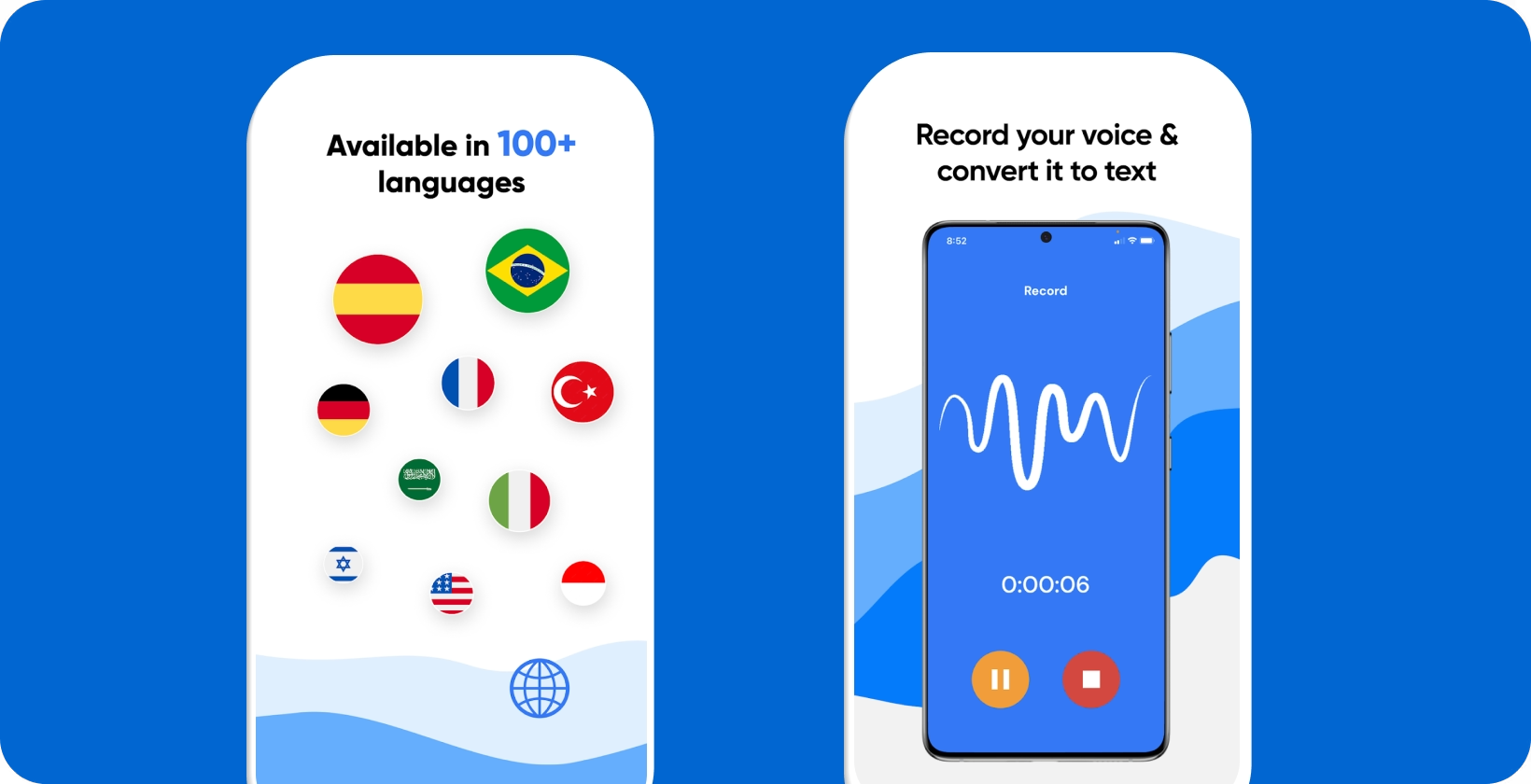
Aproveite o Transkriptor de voz para texto em dispositivos Samsung
O recurso de voz para texto integrado do Samsungé útil para ditado em tempo real, mas não permite que os usuários carreguem arquivos de áudio pré-gravados. Transkriptor , uma plataforma de transcrição alimentada por AI, é uma ferramenta poderosa para converter arquivos de áudio pré-gravados em texto. Transkriptor permite que os usuários carreguem uma variedade de arquivos de seu dispositivo Samsung , como palestras, reuniões e entrevistas , convertendo a gravação de áudio em texto com precisão acima do padrão da indústria. Transkriptor é aplaudido por seus usuários por seu rápido tempo de resposta, ampla cobertura de idiomas e editor em tempo real. Experimente gratuitamente!